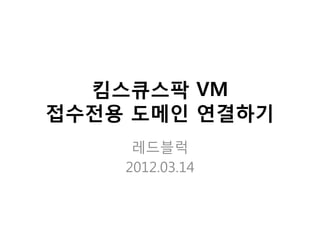
접수용 무료 도메인연결하기
- 1. 킴스큐스팍 VM 접수전용 도메인 연결하기 레드블럭 2012.03.14
- 2. kimsqsp.com 무료도메인 연결하기 나의 독립도메인이 없으신 분들을 위해 킴스큐스팍에서는 ***.kimsqsp.com 무료도메인을 제공하고 있습니다. 킴스큐 스팍 컨테스트 사전접수를 위해서는 본 무료도메인을 사용하셔야 합니다.
- 3. 킴스큐 스팍에서 제공하는 무료도메인을 연결하기 위해서는 크게 2단계의 작업을 하셔야 합니다. 다이렉트호스팅 네임서버에 서버(킴스큐스팍VM) 도메인 등록 에서 도메인 설정
- 4. 다이렉트 호스팅 나의 서비스 관리 접속 http://direct.co.kr/mydirect/ 에 접속하여 myDirect 에 로그인을 합니다. myDirect 로그인 정보가 없다면, 먼저 회원가입을 해주세요
- 5. 네임서버에 무료도메인등록 1 2 3 •‘원하는2차도메인명.kimsqsp.com’ 과 할당받은 IP를 입력하신 후 서비스 신청 버튼을 클릭해 주세요 •예를 들어 break 라는 2차도메인을 원하시면 break.kimsqsp.com 이라고 입력하시면 됩니다.
- 6. 네임서버 등록 완료 ****.kimsqsp.com 도메인은 좀더 빠르게 적용 가능합니다.(1~2시간) 관리페이지로 이동합니다.
- 7. 네임서버 등록확인 1 3 2 나의 2차 도메인이 정상적으로 등록된 것을 확인 할 수 있습니다.
- 8. 네임서버와 관렦된 작업은 끝났습니다. ^^ 자~ 이제 나의 킴스큐스팍 VM에서 설정해야 할 차례 입니다. !!
- 9. 원격 데스크톱 연결 여러분의 컴퓨터에서 [시작 > 보조프로그램 > 원격 데스크탑 연결] 을 실행 합니다.
- 10. 원격 데스크톱 연결 1 2 • 킴스큐VM 아이피를 입력하고 연결버튼을 클릭 합니다. ( 다이렉트 호스팅 셋팅완료 메일 참조) • 윈도우버전에 따라 연결화면 모양이 약간 다를 수 있습니다.
- 11. 사용자 자격 증명 입력 • Administrator 을 입력하신 후 접속 암호를 입력해 주세요 • 서버접속암호는 다이렉트 호스팅에서 발송된 메일에 보시면 기재되어 있습니다. • 보안설정을 통해 접속암호를 변경하셨다면 변경한 암호를 입력해 주세요
- 12. 킴스큐스팍VM 접속성공 • 다른사람의 컴퓨터에 원격접속한 것 같지만, 이것이 윈도우서버 기반의 킴스큐스팍VM입니다. ^^
- 13. 서버관리자 실행 • 도메인 연결을 위해서는 ‘서버관리자’ 를 실행시켜야 합니다.
- 14. IIS(인터넷 정보서비스) 관리자 설정 1 3 2 4 1. ‘서버관리자’ 좌측 트리에서 역할 > 웹서버(IIS) > IIS(인터넷 정보 서비스) 를 클릭 2. WINDOWS-*** > 사이트 > ‘default_site’를 클릭 3. 바인딩 을 클릭 4. 추가 버튼을 클릭
- 15. 도메인(호스트) 이름 추가 1 2 • 연결을 원하는 도메인을 입력한 후 확인 버튼을 클릭합니다.
- 16. 웹서버 재가동 1 2 • 도메인(호스트)가 추가된 것을 확인 할 수 있습니다. • 추가된 설정을 반영하려면 웹서버 ‘다시 시작’을 클릭해 주세요
- 17. 무료도메인 연결완료 • 내가 추가한 도메인을 브라우져에서 입력해 보세요. 예) break.kimsqsp.com • 위와 같은 화면이 출력된다면 정상적으로 설치가 된 것 입니다.
